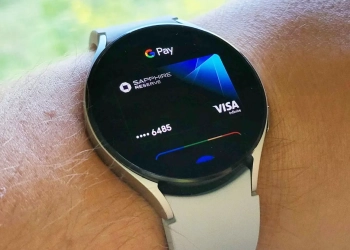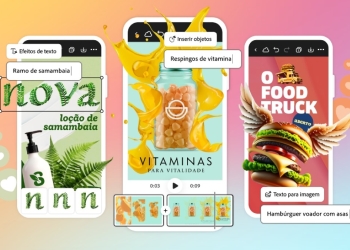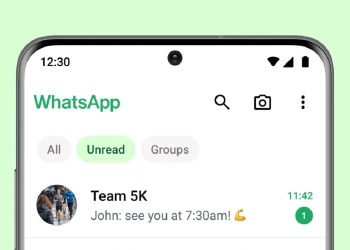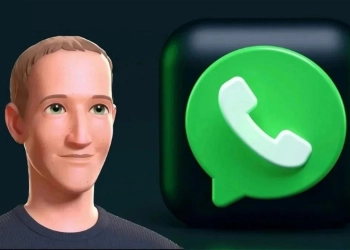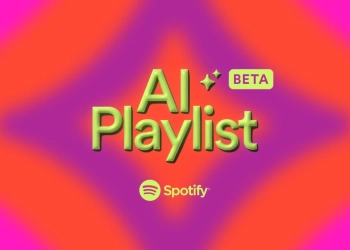Você gosta de jogar games no seu tablet ou smartphone Android como o PUBG? Tem alguns apps favoritos que você usa? E se te disséssemos que você poderia usar esses apps e jogar seus games no seu PC ou Mac? Você pode, e tudo que você precisa é o Nox Player, um emulador grátis de Android.

Como baixar e instalar o Nox Player no Mac ou PC
Isso é muito simples de fazer, basta seguir os passos para ter todos os seus apps e games de Android no seu desktop:
- Baixar Nox Player para seu Mac ou PC usando um dos links acima
- Por favor, busque o arquivo no seu computador e clique nele.
- A página de Termos e condições abre, clique em Aceitar e então em Instalar.
- Agora escolha instalação Online ou Offline – a online é mais rápida, offline demora pelo menos 15 minutos.
- Quando a instalação acabar, o ícone do Nox Player estará no seu desktop.
Como usar o Nox Player
Não poderia ser mais fácil:
- Abra o Nox Player no seu computador e deixe-o configurar – pode levar algum tempo.
- Assim que a página inicial carregar, você verá os ícones de alguns apps pré-instalados; um deles é a Play Store.
- Clique no ícone da Play Store e use sua conta Google para entrar – isso é de graça, caso já não tenha uma conta.
- Siga as instruções de configuração na tela – você pode pular esse passo e ainda usar o Nox Player se quiser
- Quando terminar, uma série de opções aparecerão do lado direito da tela inicial do Nox Player, incluindo Transferência de Arquivos, instalação de APK e mais.
Recursos do Nox Player
O Nox Player oferece aos usuários vários recursos legais:
- Sem engasgos e rápido – O Nox Player é rápido e oferece uma gameplay sem engasgos, incluindo configurações de performance customizáveis. Você pode até escolher quantas CPUs e quanto de RAM quer usar.
- Compatibilidade com controladores externos – A maioria dos dispositivos Android não tem suporte a controles externos, porém seu PC ou Mac tem, e, por extensão, o Nox Player também, deixando muito mais fácil de jogar games.
- Ele emula seu dispositivo – seu modelo de dispositivo, número de telefone, IMEI e outros, incluindo informações específicas de dispositivo.
- Acesso Root – o Nox Player já vem com root de fábrica usando o SuperUser, então você pode facilmente acessar seus arquivos de computador.
Perguntas Feitas Frequentemente
Essas são as respostas para algumas das perguntas mais comuns feitas sobre o Nox Player:
O que é o Nox Player?
O Nox Player é um emulador simples e sem engasgos que permite usar seus apps e games favoritos de Android no seu Mac ou PC
O Nox Player é seguro para usar?
Sim, ele é completamente seguro e legal, sem falar que é confiável também.
Como desinstalo o Nox Player?
Da mesma forma que qualquer outro programa no seu Mac ou PC. É bem direto ao ponto e você pode encontrar os detalhes sobre remover apps e programas nos links para Mac ou Windows.
Quais as desvantagens do Nox Player?
O Nox Player possui uma pequena desvantagem – ele não é tão rápido quanto alguns outros emuladores de Android. Porém, ele é completo.
Como eu arrumo o Nox Player ficando travado no carregamento?
Com esses passos:
- Reiniciar seu computador
- Verifique se ele atende os requisitos mínimos do Nox Player e verifique se a virtualização está ligada – veja esse vídeo.
- Libere um tanto de RAM e aloque um tanto a mais para o Nox Player
- Verifique se atualizou seus drives gráficos
- Verifique se seu antivírus está ligado e configurado corretamente
Posso instalar o Nox Player no macOS?
Sim, basta escolher o link de Mac e siga as instruções de download.
A mesma versão do Nox Player funciona tanto para computadores 32-bit quanto 64-bit?
Não, existem versões específicas do Nox Player para cada versão, então tenha certeza de baixar a correta. Com a versão de 64-bit, tenha certeza de ligar o VT no seu computador.
Os arquivos de PC podem ser copiados para o Nox Player 4?
Sim, com esses passos:
- Abra o Nox Player
- Clique no ícone Biblioteca.
- Clique em Apps de Sistema e então Gerenciador de Mídias.
- Quando a janela de Importar Arquivo do Windows para Android abrir, encontre o arquivo que você quer importar e clique em Abrir.
- Seu arquivo será importado para o Nox Player.
Preciso configurar o Nox Player para o PUBG Mobile?
Sim, aqui está como fazer:
- Abra o Nox Player e clique no ícone de Lâmpada
- Uma janela de Guia de Game abre, clique em Configurações e você verá várias opções aparecendo.
- A Resolução In-Game muda a resolução; quanto maior o número, melhor os gráficos, porém você usará mais recursos do sistema.
- A qualidade do gráfico muda o ambiente do game – se escolher gráficos em HD, você terá texturas bem mais definidas, porém irá demandar mais da sua placa de vídeo.
- Aprenda Mais – isso te dá informações sobre todas as configurações do game.
- Clique em Salvar mudanças quando terminar e reinicie o game.
- Clique em Resolução In-Game para mudar a resolução do game. Dica – quanto mais alto estiver, melhor os gráficos, porém você precisará de mais recursos de sistema.
O emulador Nox Player é uma das melhoras formas de ter seus apps e games de Android favoritos no seu PC ou Mac. É grátis para usar, experimente hoje.
Outros artigos interessantes: